Dicas para começar a usar o teclado na tela do Windows 10
Microsoft Windows 10 / / March 18, 2020
Com os dispositivos touch cada vez mais comuns em nossa computação diária, o teclado na tela do Windows 10 é algo com o qual você deseja se familiarizar.
Se você possui um tablet Windows 10, provavelmente conhece o OSK (teclado na tela). Mesmo em dispositivos não sensíveis ao toque, você pode acessá-lo em determinados cenários. Neste artigo, examinamos algumas das maneiras pelas quais você pode tirar o máximo proveito do teclado baseado em software. O Windows 10 inclui dois tipos de teclados na tela; o teclado de mesa flutuante clássico e um teclado baseado em toque, ideal para dispositivos como o Microsoft Surface.
Habilitar o teclado na tela do Windows 10
O teclado na tela pode ser útil em situações em que o teclado físico não funciona. Por exemplo, se você estiver executando uma atualização ou nova instalação do Windows 10 e o teclado não for detectado, você poderá ativar o teclado para fazer o que for necessário. O teclado na tela é representado por um símbolo de teclado localizado perto de campos baseados em texto - semelhante ao exemplo mostrado abaixo.
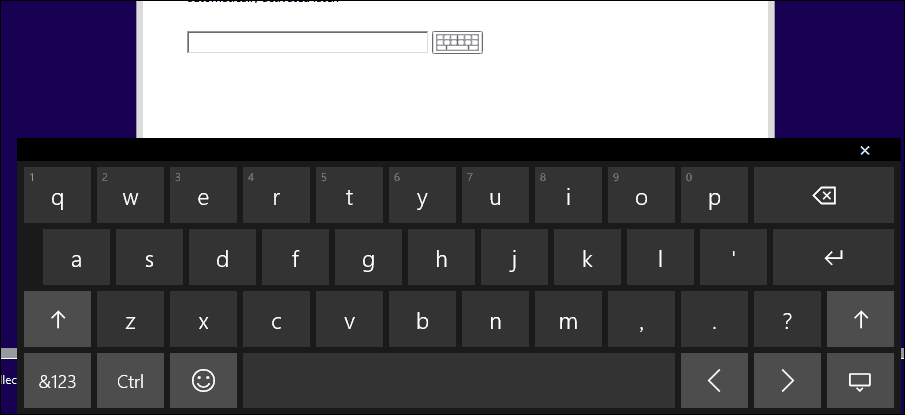
Semelhante a um teclado físico de laptop, você pode inserir letras e alternar entre um teclado numérico e emoticons.
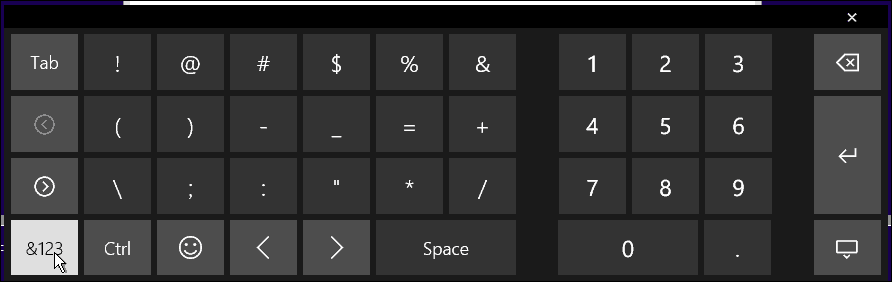
Teclado numérico no teclado na tela do Windows 10
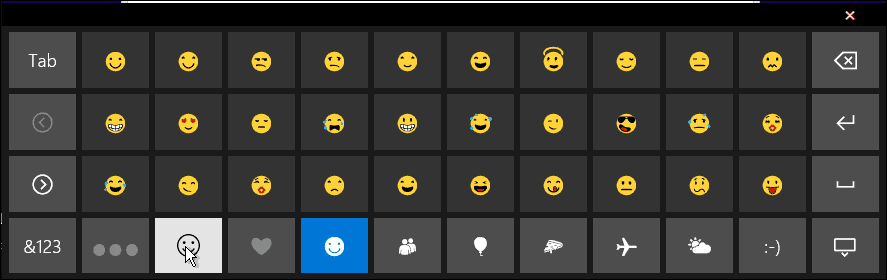
Teclado Emoticon
Às vezes, o OSK é mantido fora de vista até que seja necessário. Você o encontrará em um menu oculto para acessibilidade. Clique no símbolo de acessibilidade e clique no menu Teclado na tela.
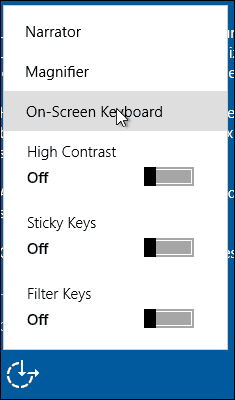
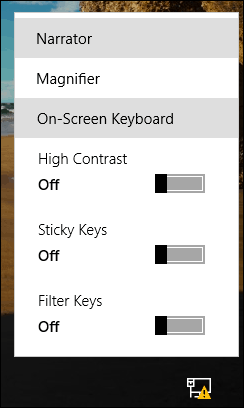
Uma das reclamações frequentes dos usuários é a incapacidade de concluir a instalação, porque o Windows 10 não detecta o teclado. Você pode usar isso como uma solução alternativa para entrar. Em seguida, verifique se há atualizações que, com sorte, pegue um driver necessário para que ele funcione.
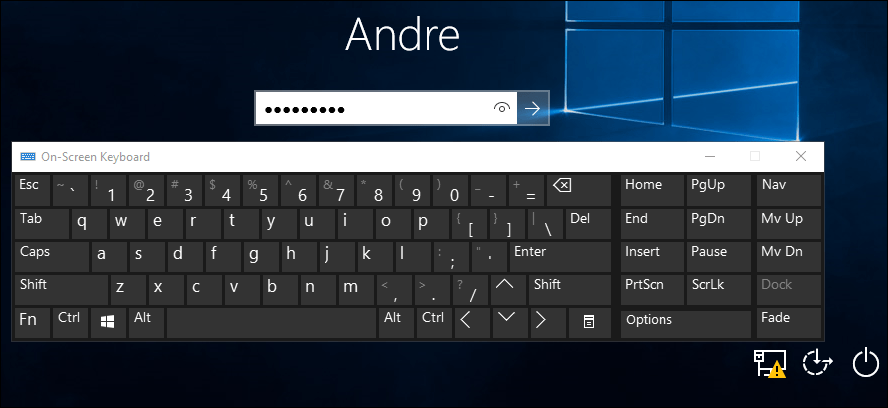
Em uma instalação padrão da área de trabalho, o OSK não é exibido, mas é fácil de ativar. Clique com o botão direito do mouse na barra de tarefas e selecione Mostrar teclado sensível ao toque. Clique no ícone do teclado na área de notificação para ativá-lo.
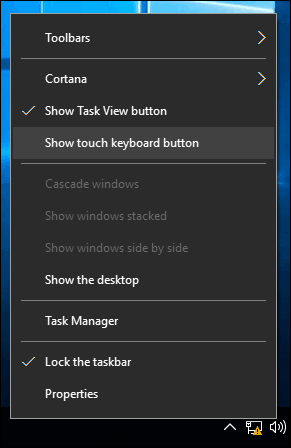
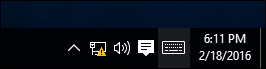
Se você gosta do teclado de estilo clássico, clique em Iniciar e, em seguida, tipo: teclado na tela e bateu Entrar. Os prós e contras de ambos os teclados dependem do gosto pessoal. O aplicativo clássico para desktop OSK é redimensionável. O teclado virtual também pode flutuar na área de trabalho, mas não pode ser redimensionado.
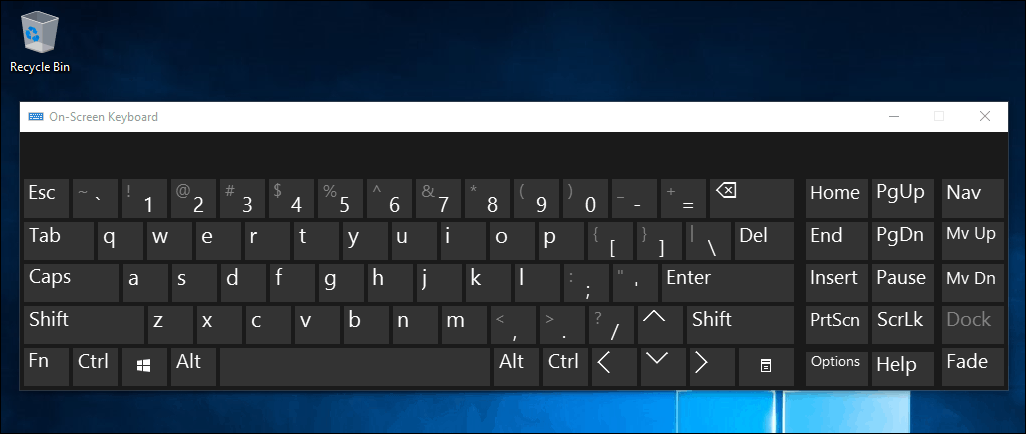
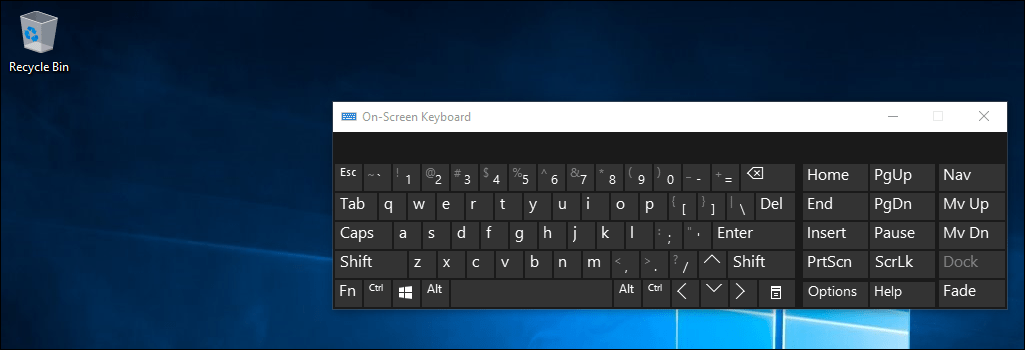
Redimensionando o teclado na tela
O teclado baseado em toque é melhor, visualmente, mas você precisa alternar entre funções específicas e teclas especiais. Embora o teclado baseado em toque seja esteticamente agradável, acho o teclado de mesa mais funcional. O teclado baseado em toque tem alguns truques para suas teclas virtuais. Por padrão, é ancorado quando ativado; basta clicar no botão desencaixar na parte superior direita para desencaixá-lo e movê-lo.
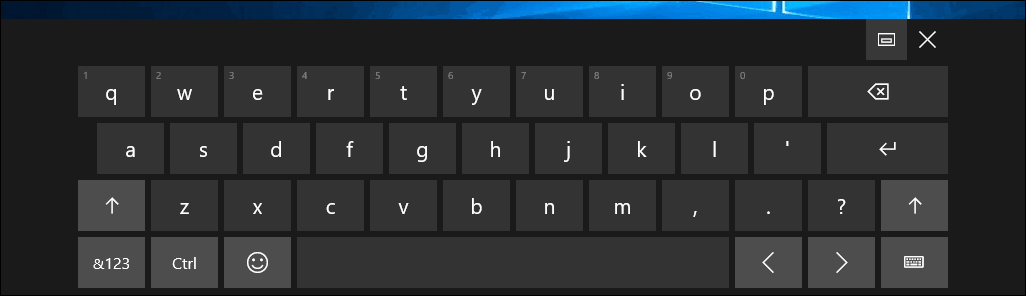
Também é um camaleão, dependendo dos cenários, você pode otimizar o teclado para digitar com base no polegar, o que é perfeito para dispositivos de tela pequena. Para usuários cegos, também existe um teclado em braille.
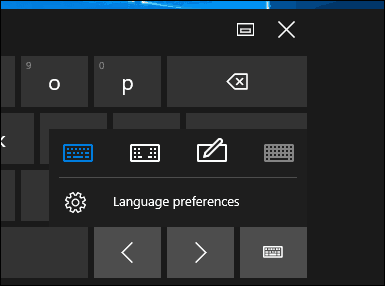
Se você estiver usando uma caneta, também poderá usar o recurso de reconhecimento de manuscrito para entrada.
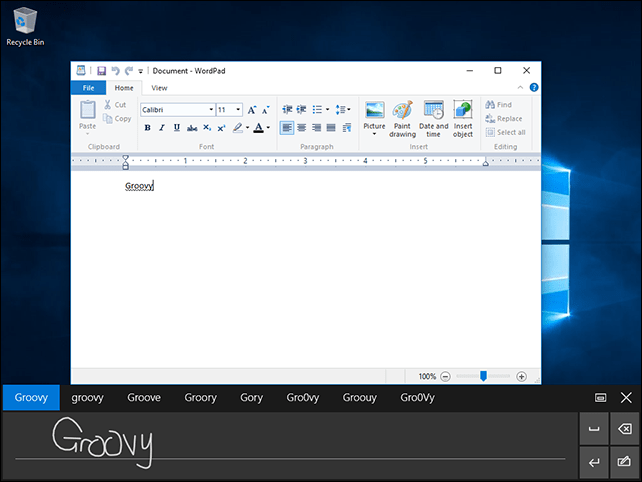
Para alguns idiomas, o OSK possui capacidade de previsão de texto que ajuda a digitar documentos mais rapidamente. Isso é algo que você provavelmente está acostumado no seu dispositivo móvel (a menos que você tenha desativado como no iOS por exemplo).
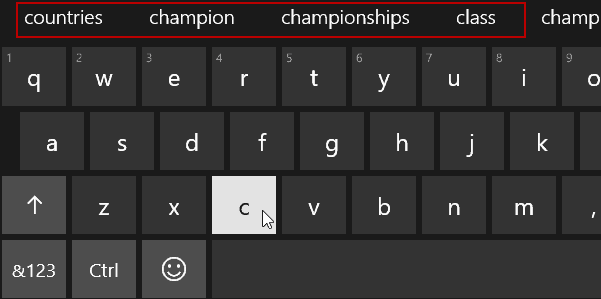
Outra coisa que vale a pena mencionar é que, porque funciona, funciona como um teclado no telefone e existem outros truques, como manter pressionada uma tecla específica para exibir caracteres e símbolos alternativos.
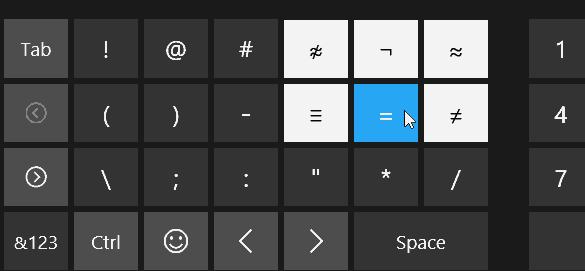
Também descobrimos que o OSK no Windows 10 é muito mais fácil de usar do que o que acompanha o Windows 7, 8.1 ou o Windows RT, agora extinto.
E quanto a você? Quais são algumas das dicas e truques que você usa para obter a melhor experiência com isso?
